苹果手机桌面怎么翻转 苹果手机如何设置屏幕旋转
日期: 来源:铲子手游网
苹果手机作为当今最受欢迎的智能手机之一,其桌面翻转和屏幕旋转功能备受用户关注,无论是在横屏还是竖屏模式下,苹果手机都能根据用户的操作习惯自动旋转屏幕。而如果用户希望固定屏幕方向,也可以通过设置进行调整。苹果手机的桌面翻转和屏幕旋转功能为用户提供了更加便利和舒适的使用体验。接下来我们将详细介绍苹果手机如何进行设置和调整,让您轻松掌握这些功能。
苹果手机如何设置屏幕旋转
步骤如下:
1.其实这个功能所有手机都有,既然要设置。我们首先要做的是解锁手机,解锁后进入手机桌面。如图所示。

2.进入手机桌面后,大部门苹果手机都打开可快捷键小圆点,我们点击手机桌面上的小圆点。如图所示。
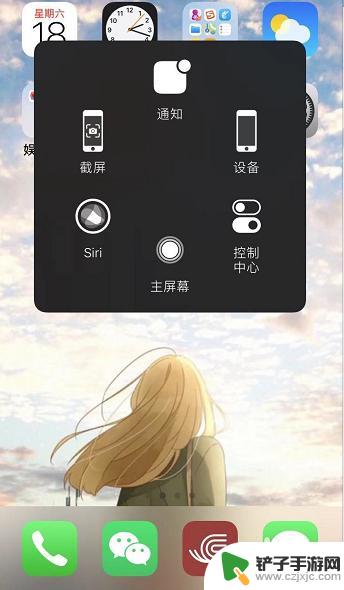
3.调出快捷小圆点后,我们点击快捷功能中的【控制中心】,通过这里进行设置。如图所示。
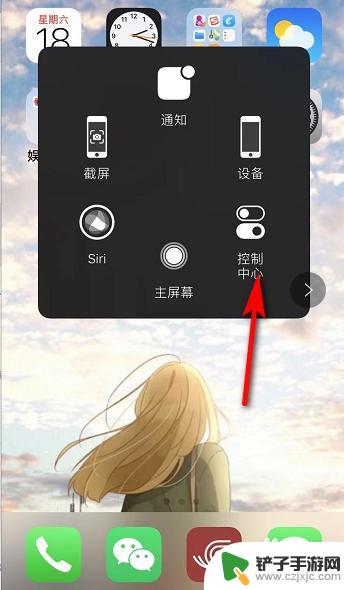
4.接着进入控制中心,我们可以看到在无限WiFi图标下方有个锁的图标。点击该图标,有红色的圈,表示屏幕方向锁定。如图所示。
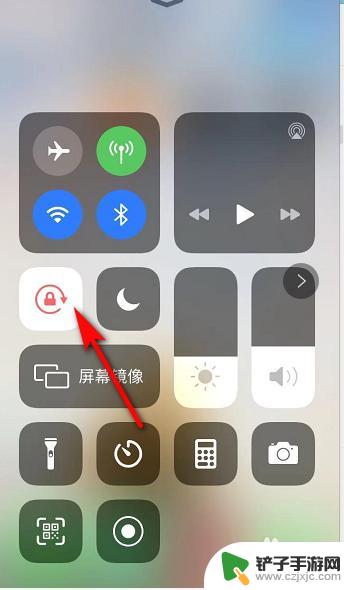
5.我们点击锁的图标后,红色的圈变成白色,表示屏幕可以进行旋转。如图所示。
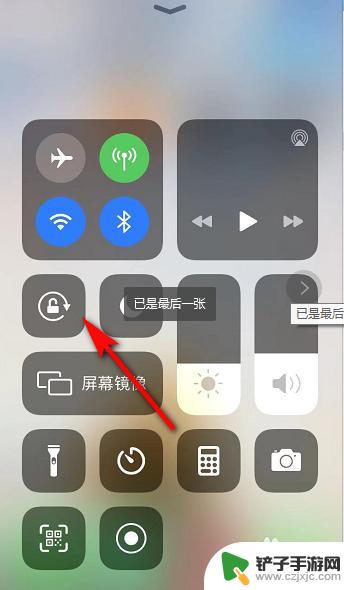
6.屏幕旋转打开后,我们如果要看横屏的视频。只需要将手机横放,手机屏幕也就跟着变动了。如图所示。
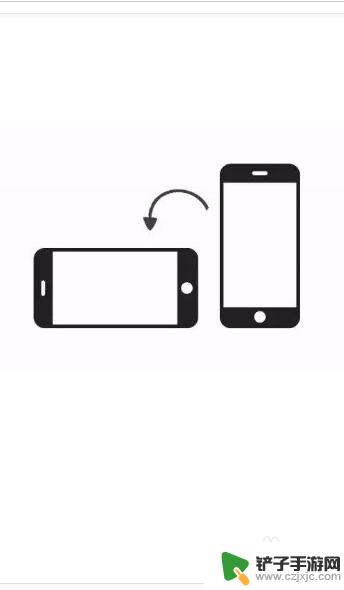
以上就是苹果手机桌面怎么翻转的全部内容,如果遇到这种情况,你可以按照以上步骤解决,非常简单快速。












